Навигация
Файловий менеджер Windows Commander
1.3 Файловий менеджер Windows Commander
Windows Commander (WC) – це файловий менеджер, розроблений для сімейства Windows подібний до Провідника Windows. Розглянемо вікно програми WC, яке містить панель інструментів, два робочі вікна (панелі) з рядками заголовків і статусу, засоби для активізації дисків, вертикальні смуг прокручування, командний рядок, рядок функціональних клавіш. Одне з робочих вікон (ліве) є активним, інше – пасивним.
Для активного вікна характерними рисами є:
1) наявність ледве помітної пунктирної рамки для виокремлення об'єктів;
2) відображення активного шляху перед командним рядком.
За допомогою WC особливо зручно:
· візуально відшукувати папки і файли;
· переглядати файли (FЗ);
· створювати (Shift+F4);
· редагувати (F4) текстові документи;
· копіювати (F5);
· переміщати чи перейменовувати об'єкти (F6);
· створювати папку (F7);
· вилучати об'єкти (F8);
· архівувати, розархівовувати файли;
· запускати програми на виконання тощо.
1.3.1 Копіювання файлів
Ця команда дозволяє копіювати файли та папки. Для цього потрібно вибрати, тобто, виділити необхідні для копіювання файли та натиснути клавішу F5 на клавіатурі. Відкриється діалогове вікно, де потрібно ввести шлях до папки, куди копіюватимуться файли, а також маска файлів. За замовчуванням шлях до папки представлено разом з маскою файлів «*.*», що означає «всі файли з будь-яким розширенням». Можна використовувати будь-який тип імен файлів дискової операційної системи (DOS), включаючи непередбачувані. В полі трохи нижче при необхідності визначається, що тільки файли певного типу будуть скопійовані до цільової папки. Наприклад, можна скопіювати файли тільки з розширенням *.xls.
Щоб скопіювати файл в ту ж саму папку (змінити ім'я файла), потрібно натиснути SHIFT+F5. При роботі в операційних системах Windows 95/98 або NT з новою оболонкою використовують для цього комбінацію клавіш CTRL+SHIFT+F5.
За допомогою кнопки з написом «Дерево» вибирають потрібну папку з дерева папок. Якщо потрібна папка знаходиться на іншому диску, то потрібно його вказати.
За допомогою кнопки «Черга» виділені файли можна додавати до останнього відкритого діалогового вікна копіювання. Ця функція файлового менеджера Windows Commander дуже корисна при копіюванні файлів великого розміру одного за другим. Такий режим копіювання набагато ефективніший, ніж паралельне копіювання усіх фалів зразу (воно може призвести до зависання ПК).
Можна також додавати один файл до іншого. Але перед цим треба зробити так, щоб режим підтверджень не був вимкнений, потім просто потрібно скопіювати файл, що додається до іншого файла. Windows Commander запропонує діалогове вікно з тим, щоб перезаписати його, потрібно вибрати кнопку «Append» (додати).
1.3.2 Перейменування / переміщення файлів
Ця команда дозволяє перейменовувати та переміщувати файли та папки з вихідної папки і може бути застосовна для переміщення їх до інших папок та дисків. Задається команда для цієї операції за допомогою клавіші F6.
1.3.3 Створення папок
Операція створення нової папки в вихідній виконується за допомогою клавіші F7, можна створювати декілька підпапок за одну операцію, тільки їх треба відокремлювати зворотною косою або слешем, наприклад: папка_1\папка_2\папка_3\і т.д.
1.3.4 Видалення об'єктів
Видалення файлів та папок є дуже тонкою справою, оскільки можна ненароком видалити не той файл чи папку, іноді навіть системний; при ОС Windows 95/98/NT та при відповідній настройці Windows Commander (вона, до речі, при встановленні файлового менеджера працює за замовчуванням) видалені файли потрапляють до Кошика, звідки можна легко їх відновити. Видалення об'єктів: файлів та папок; здійснюється за допомогою клавіші F8.
1.3.5 Управління архівами
Архів – це файл, куди у стиснутому (у три-десять разів) вигляді поміщають інші файли. Для архівування файлів використовують програми-архіватори Arj, Rar тощо. Програма Windows Commander сама пропонує назву архівному файлу (користувач може ввести іншу назву), дописує йому розширення arj чи rаr і розташовує у папці, відкритій у сусідньому вікні. Щоб виконати архівування, файли вибирають і застосовують до них команду Pack з меню File. Зворотню дію виконують так: вибирають файл-архів і застосовують до нього команду Unpack з меню File.
Ще простіше файли чи папки можна занести в архів і вибрати файл з нього за допомогою програми WinZip. Для занесення в архів достатньо піктограму об'єкта опустити на ярлик програми WinZip і ввести назву архіву. Щоб виконати зворотню дію, достатньо клацнути на піктограмі архіву, вибрати потрібні об’єкти і виконати команду Extract, зазначивши адресу папки-клієнта. Усі ці дії виконуються ще простіше – за допомогою команд Додати в архів (Add to Zip) чи Розархівувати (Extract files) в контекстних меню вибраного файлу чи основному меню програми відповідно, якщо програма WinZip інстальована на комп'ютері.
Похожие работы
... Але, щоб отримати доступ до цих файлів, їх треба спочатку розпакувати. Файли з розширеннями .TAR прийшли зі світу ОС UNIX – зазвичай їх запаковують у a GZIP файл (.GZ). такі файли також можна видозмінювати за допомогою файлового менеджера Windows Commander. Архіви формату CAB використовуються Microsoft для інсталяції програм. CAB архіви можна розпаковувати тільки в Windows Commander. Файли CAB пі ...
... в FAR Manager. За последние годы изменилась потребность в подобных программах. Если раньше файловые менеджеры были, чуть ли не единственной возможностью удобно работать с операционной системой, то постепенно, благодаря стараниям Microsoft, большинству пользователей оказалось достаточно тех средств, которые доступны в Windows. Другая же часть пользователей, потребности которой продолжали ...
... сотни. Практическая работа №1(1) Изучение графического интерфейса ASP Linux. Цель работы: 1. Познакомиться с пользовательским интерфейсом ASP Linux. 2. Научиться работать со справочной системой ASP Linux Порядок выполнения работы 1) Зарегистрируйтесь в ОС Linux. Какой графический интерфейс используется в ОС Linux? 2) Опишите составляющие части графического интерфейса и ...
... задачи: – изучены назначение и особенности использования файловых менеджеров; – рассмотрены особенности использования свободно-распространяемых программных средств; – рассмотрены основные возможности файлового менеджера Free Commander; – составлено описание порядка работы с файловым менеджером Free Commander; – разработана система заданий для обучения работе с файловым менеджером Free ...


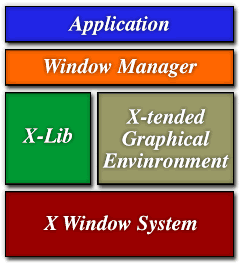
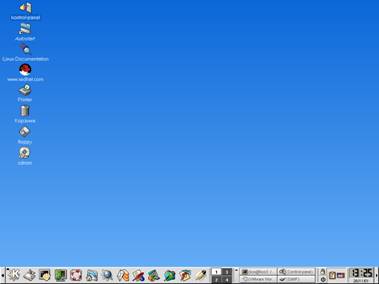
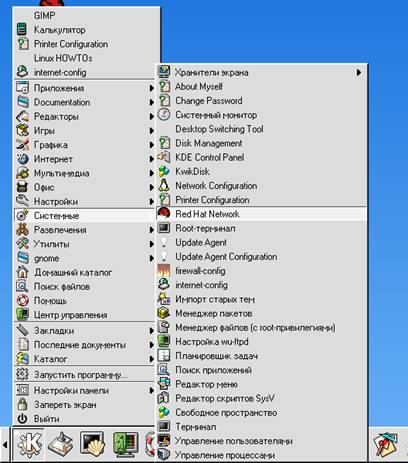
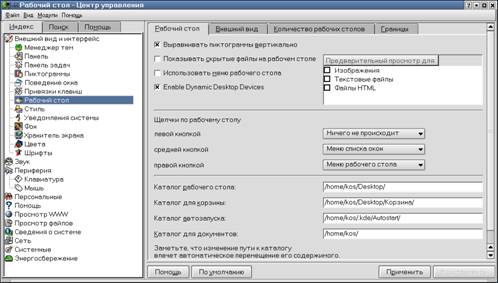

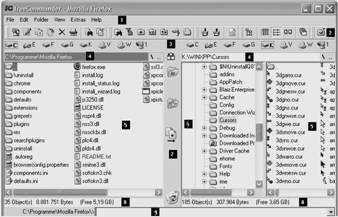

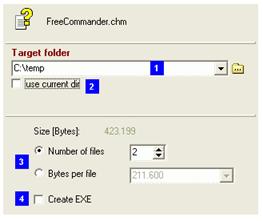
0 комментариев